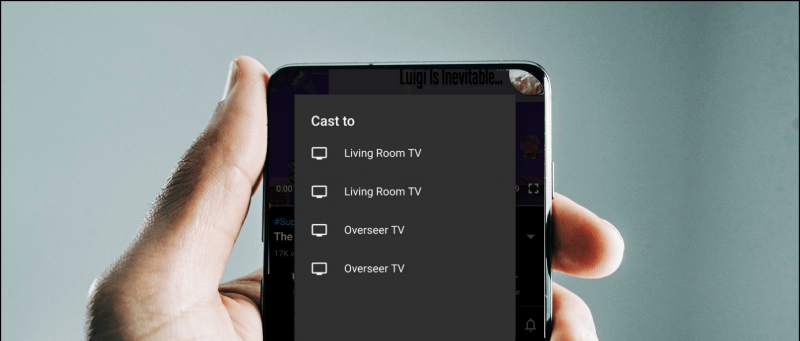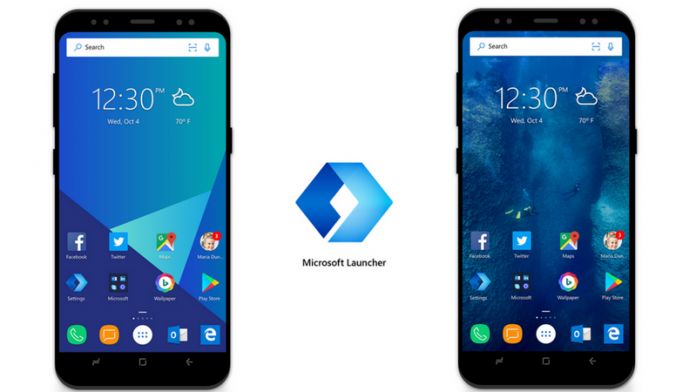Avez-vous déjà ressenti le besoin de masquer les onglets dans Google Chrome? D'accord, si quelqu'un se réveille soudainement et que vous ne voulez pas que les onglets ouverts apparaissent, le meilleur moyen serait de les masquer de votre écran. Et heureusement, c'est très possible dans Chrome. En utilisant quelques astuces simples, vous pouvez masquer tous les onglets ouverts afin que les autres ne sachent pas quels sites Web sont ouverts dans d'autres onglets. Ici sur votre PC Navigateur Google Chrome Il existe trois façons simples de masquer les onglets.
Comment masquer les onglets dans Google Chrome
Si jamais vous ressentez le besoin de masquer vos onglets de l'environnement de quelqu'un dans votre navigateur, ne vous inquiétez pas, nous avons pris soin de vous. Vous trouverez ci-dessous quelques moyens rapides et simples de masquer les sites Web qui ouvrent d'autres onglets de Google Chrome sur votre ordinateur.
1. Utilisation du raccourci F11
En appuyant sur le bouton F11 de votre clavier, Google Chrome passe en mode plein écran. Ceci, à son tour, masque la barre d'adresse et tous les onglets du menu de la barre d'outils.

Ainsi, chaque fois que vous souhaitez parcourir ce que vous parcourez ou ouvrir le site Web à partir d'autres personnes dans d'autres onglets, appuyez sur le bouton F11 et vous êtes prêt à partir. Appuyez à nouveau sur le bouton pour revenir à la vue normale.
Vous pouvez afficher et parcourir les onglets ouverts sans fermer la vue plein écran en passant votre souris sur le haut de l'écran.
2. Utilisation de l'extension du bouton de panique

- Ouvrez Google Chrome et accédez au Chrome Web Store.
- Ici, recherchez les extensions de bouton de panique. Vous ici directement Lien d'extension Peut aussi continuer.
- Installez l'extension dans votre navigateur. Autorisez l'installation lorsque vous y êtes invité.
- Maintenant, ouvrez les sites Web et commencez à naviguer comme d'habitude.
- Pour masquer tous vos onglets Chrome, appuyez sur l'icône du bouton de panique dans le coin supérieur droit.

- Cela masquera rapidement tous les onglets ouverts et ouvrira un nouvel onglet à la place.
- Appuyez à nouveau sur l'icône du bouton de panique pour révéler tous les onglets ouverts.
Veillez à enregistrer toutes les données enregistrées dans les onglets ouverts, car elles seront rechargées lorsque vous les afficherez. Vous pouvez également ajouter une protection par mot de passe en accédant aux paramètres de l'extension et en modifiant la page sécurisée (la page qui s'ouvre lors de l'activation).
Vous ne voyez pas l'icône d'extension? Cliquez sur la barre d'outils d'extension. Ensuite, cliquez sur l'icône d'épingle à côté de l'extension du bouton de panique pour la révéler.
3. Masquer les noms d'onglets par épingle
Une autre façon de masquer les onglets de la vue consiste à les épingler. Cependant, notez que cela ne masquera que le nom de l'onglet et non le favicon du site Web.

- Cliquez avec le bouton droit de la souris sur l'onglet que vous souhaitez masquer.
- Cliquez sur le code PIN parmi les options disponibles. L'onglet sera épinglé sur la barre la plus à gauche de la barre.

Comme mentionné, seuls les noms des sites Web seront masqués.
En passant, si vous ne prévoyez pas de masquer les onglets dans Chrome et que vous souhaitez mieux les organiser à la place, voici comment vous pouvez Comment créer un groupe d'onglets dans Chrome Hein.
Voici trois moyens simples de masquer les onglets ouverts dans Google Chrome sur votre ordinateur. J'espère que cela vous aidera avec plus de confidentialité et de sécurité lors de la navigation sur Internet. Quoi qu'il en soit, essayez les méthodes et dites-moi laquelle est la plus confortable pour vous dans les commentaires ci-dessous. Plus de trucs, astuces et comment travailler comme ça.
Boîte de commentaires FacebookVous pouvez également nous suivre pour des nouvelles technologiques instantanées sur Actualités de Google ou pour des conseils et astuces, des avis sur les smartphones et les gadgets, rejoignez GadgetsToUse Telegram Group ou pour les dernières vidéos d'avis abonnez-vous GadgetsToUse la chaîne YouTube.